Google Bản trình bày là một trong những công cụ được sử dụng nhiều nhất để tạo bản trình bày. Khai thác tối đa Google Trang trình bày có vẻ phức tạp hơn thực tế. Một khi bạn biết các tính năng, nó phải cung cấp cho bạn rằng bạn thậm chí có thể cảm thấy hơi ngớ ngẩn, bạn chưa bao giờ bị đe dọa ngay từ đầu.
Các mẹo và thủ thuật Google Trang trình bày này sẽ giúp bạn tạo bản trình bày tốt nhất có thể. Khi bạn đã thử xong các mẹo và thủ thuật này, bạn có thể tự coi mình là Bậc thầy của Google Trang trình bày.
Cách tự động phát video khi bạn đến trang trình bày
Nếu bạn có khán giả với khoảng thời gian chú ý ngắn, thì tính năng tự động phát video này là một giải pháp thực sự. Để chèn video, chỉ cần nhấp vào tùy chọn Chèn ở trên cùng và chọn video. Bạn có thể nhập video qua YouTubeURL hoặc Google Drive.
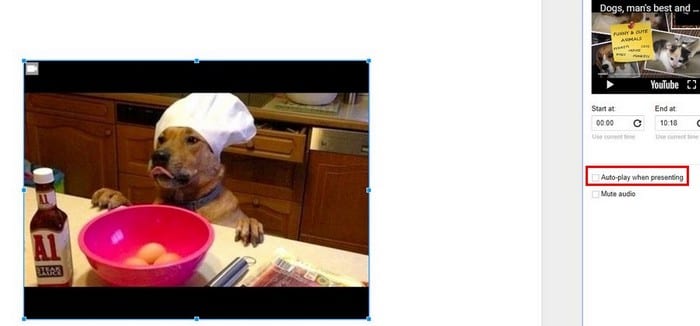
Sau khi video được chèn, nhấp chuột phải vào biểu tượng video và chọn các tùy chọn video. Tính năng tự động phát video sẽ ở bên phải, ngay phía trên tùy chọn Mute.
Cách chỉnh sửa nhanh video
Tùy chọn này chỉ đơn giản là để rút ngắn video. Nếu cần các công cụ chỉnh sửa video khác, bạn nên chọn phần mềm chỉnh sửa video bình thường.
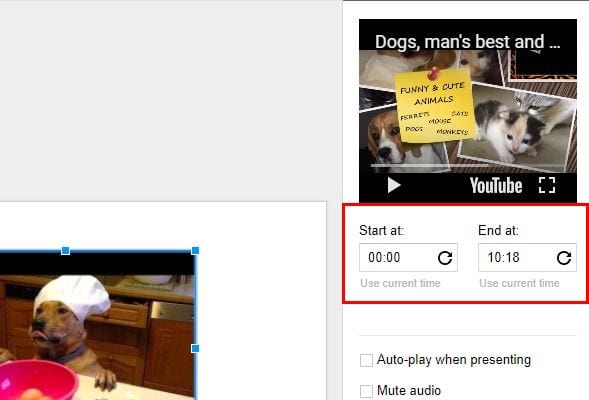
Nếu bạn vẫn ở vị trí cũ sau khi hoàn thành mẹo đầu tiên, ngay bên dưới bản xem trước video, bạn sẽ thấy hộp “Bắt đầu” và “Kết thúc”. Nhập thời gian bạn muốn video bắt đầu và kết thúc và video sẽ được chỉnh sửa tự động.
Cách phóng to và thu nhỏ trang trình bày
Văn bản càng lớn càng dễ đọc. Nếu đó là những gì bạn cần, nó chắc chắn sẽ hữu ích để có thể thu phóng. Để phóng to và thu nhỏ trên máy Mac, chỉ cần nhấn Command + Option Alt + biểu tượng dấu cộng hoặc dấu trừ. Để thực hiện điều tương tự trên PC, hãy nhấn CTRL + Shift và biểu tượng dấu cộng hoặc dấu trừ.
Thêm từ thiết bị Android của bạn
Một trong những điều tuyệt vời về Google là bạn có thể đồng bộ hóa các thay đổi của mình. Nếu bạn chưa truy cập Google Play và cài đặt Google Trang trình bày. Mở dự án bạn đang thực hiện và nhấn vào dấu cộng ở góc trên cùng bên phải. Chọn một nhận xét và thêm những gì bạn muốn thêm.
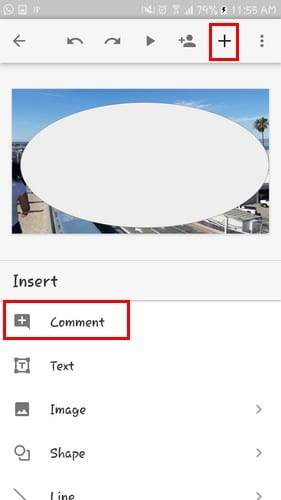
Cách thêm Google Trang tính vào Trang trình bày
Sẽ luôn tốt hơn nếu thông tin bạn trình bày là thông tin mới nhất hiện có. Nếu Google Trang tính của bạn luôn được cập nhật và đó là những gì bạn muốn đưa vào bản trình bày của mình, thì bạn là người may mắn.
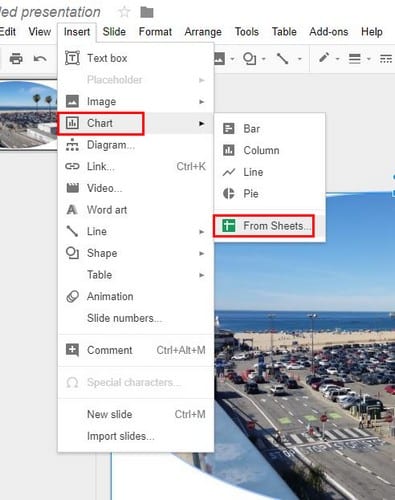
Để thêm Google Trang tính vào trang trình bày của bạn, hãy nhấp vào Chèn> Biểu đồ> Từ Trang tính. Phiên bản mới nhất của trang tính của bạn sẽ được thêm vào, nhưng nếu bạn nhấp vào làm mới ở góc trên cùng bên phải, bảng tính google sẽ tự động cập nhật để có phiên bản mới nhất.
Định hình lại hình ảnh với mặt nạ
Bản trình bày của bạn trông càng đẹp thì khả năng khán giả ngủ quên càng ít. Một cách để thu hút sự chú ý của họ là làm cho hình ảnh hấp dẫn hơn bằng cách che mặt. Để cung cấp cho hình ảnh của bạn hình dạng bạn muốn, hãy nhấp vào hình ảnh bạn muốn chỉnh sửa, sau đó nhấp vào bên phải của công cụ cắt.
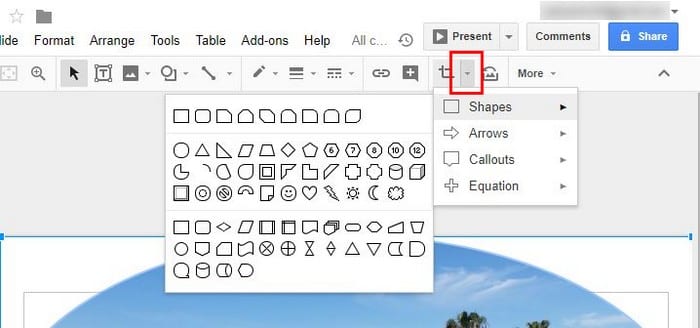
Một cửa sổ mới sẽ xuất hiện với một số tùy chọn, hãy chọn cách bạn quan tâm. Ngay sau khi bạn nhấp vào hình dạng, hình dạng của hình ảnh của bạn sẽ thay đổi.
Đánh dấu bất kỳ văn bản nào trong hình ảnh
Đôi khi có những hình ảnh chiếm toàn bộ trang chiếu. Đây có thể là một vấn đề khi bạn muốn chèn văn bản nhưng có thể tìm thấy một vùng trắng để chèn nó. Đừng lo lắng, thủ thuật này sẽ giúp bạn làm cho văn bản xuất hiện từ một hình ảnh bằng cách chọn một hình dạng từ menu và đặt nó vào khu vực bạn muốn văn bản xuất hiện.
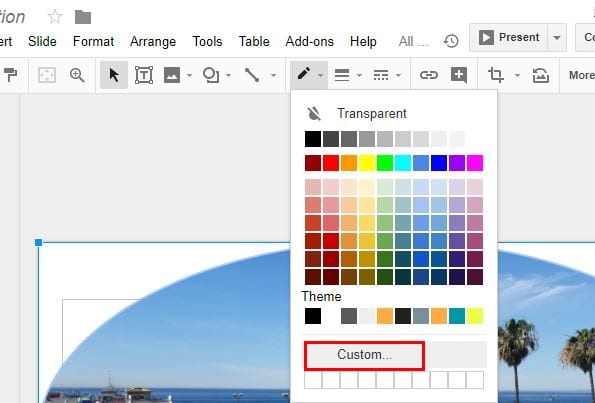
Bây giờ, hãy nhấp vào nút tô màu là biểu tượng thùng sơn / bút chì. Một cửa sổ nhỏ sẽ xuất hiện và nếu có, hãy chọn Tùy chỉnh. Tốt nhất là bạn nên chọn màu trắng nhạt và di chuyển thanh trượt độ mờ cho đến khi nó đủ trong suốt đối với bạn. Khi bạn di chuyển con trỏ, bạn có thể đọc văn bản dễ dàng hơn.
phần kết luận
Google Trang trình bày có nhiều tính năng khác để cung cấp, nhưng bạn cần viết một cuốn tiểu thuyết để bao hàm tất cả. Tôi khuyên bạn nên khám phá các tính năng mà Google Trang trình bày cung cấp theo cách này, bạn sẽ khám phá ra các tính năng mà bạn có thể không biết chúng có. Bạn sẽ thử mẹo nào đầu tiên? Để lại một bình luận và cho tôi biết.
